12 Hal Yang Harus Dilakukan Setelah Menginstal WordPress [Checklist]
Diterbitkan: 2021-02-23![12 Hal Yang Harus Dilakukan Setelah Menginstal WordPress [Checklist]](/uploads/article/4290/N3zCTbL7yzSA1wkj.png)
WordPress adalah CMS yang paling populer. WordPress mendukung lebih dari 40% situs di web.
Jika Anda telah menginstal WordPress di host web Anda, Anda telah melakukan pekerjaan dengan baik. Tetapi menginstal WordPress baru saja dimulai, Anda perlu melakukan beberapa hal lagi setelah menginstal WordPress.
Dalam posting ini, saya akan membagikan daftar hal-hal yang harus dilakukan setelah menginstal WordPress. Anda dapat menganggapnya sebagai daftar periksa.
Jika Anda baru saja menginstal WordPress tetapi tidak tahu apa yang harus dilakukan selanjutnya, daftar periksa ini cocok untuk Anda. Setiap kali saya memulai blog WordPress baru, saya mengikuti daftar periksa ini.
- 1. Aktifkan Plugin Akismet
- 2. Hapus Isi Sampel
- 3. Tetapkan Judul, Tagline, dan Zona Waktu
- 4. Pilih WWW atau Non-WWW
- 5. Ubah Tema Default Anda
- 6. Tambahkan Ikon & Logo Situs
- 7. Instal Plugin Penting
- 8. Perbarui Profil Pengguna Anda
- 9. Hubungkan Situs Anda Dengan Google Analytics & Search Console
- 10. Tambahkan Widget ke Bilah Sisi
- 11. Tambahkan Kategori Baru
- 12. Buat Halaman Penting
Mari selami detailnya.
1. Aktifkan Plugin Akismet
Jika Anda baru mengenal WordPress, Anda mungkin tidak mengetahui spam komentar & lacak balik. Hal-hal ini benar-benar menjengkelkan.
Namun kabar baiknya adalah, WordPress memiliki plugin pra-instal bernama Akismet yang membantu Anda menyingkirkan spam ini.
Yang harus Anda lakukan adalah mengaktifkan plugin dan memasukkan kunci API. Sekarang buka Dashboard WordPress > Plugins > Installed Plugins dan aktifkan plugin Akismet.
![12 Hal Yang Harus Dilakukan Setelah Menginstal WordPress [Checklist] 2](/uploads/article/4290/FpWXhHblRqeR3deY.png)
Untuk mengaktifkan akun Akismet Anda, Anda perlu menggunakan kunci API. Berikut cara mengatur Akismet Dengan kunci API gratis .
2. Hapus Isi Sampel
Secara default, WordPress membuat beberapa contoh konten untuk membantu Anda memahami berbagai hal. Anda harus segera menghapusnya sebelum mulai membangun situs Anda.
Berikut adalah 4 jenis konten yang perlu dihapus.
1. Postingan “Halo dunia” : Untuk menghapus postingan contoh ini, buka Dasbor WordPress > Postingan > Semua Postingan dan klik “Sampah” di bawah postingan Hello world.
![12 Hal Yang Harus Dilakukan Setelah Menginstal WordPress [Checklist] 3](/uploads/article/4290/PDvisBkiw17hIUUp.png)
2. Halaman “Halaman Contoh” Untuk menghapus halaman contoh, buka Halaman > Semua Halaman dan klik “Sampah”. Dan itu akan dihapus.
![12 Hal Yang Harus Dilakukan Setelah Menginstal WordPress [Checklist]](/uploads/article/4290/lbcPuDmfmJO1edsj.png)
3. “Tuan. WordPress” Comment : Komentar ini akan dihapus secara otomatis setelah Anda menghapus postingan “Hello world”.
4. Plugin “Hello Dolly” WordPress juga dilengkapi dengan plugin default bernama “Hello Dolly”. Plugin ini tidak diperlukan.
Untuk menghapus plugin, buka Plugins > Installed Plugins dan klik "Hapus".
![12 Hal Yang Harus Dilakukan Setelah Menginstal WordPress [Checklist]](/uploads/article/4290/AWjI4IsaSOqKZIzu.png)
Ini akan menghapus plugin.
3. Tetapkan Judul, Tagline, dan Zona Waktu
Setting Title, Tagline dan Timezone sangat mudah. Tetapi sebagian besar pemula mengabaikan hal-hal ini.
Judul dan Tagline memudahkan untuk memahami tentang apa situs Anda. Zona waktu yang tepat sangat penting untuk menjadwalkan posting Anda.
Anda dapat mengatur semua ini dari halaman yang sama. Cukup buka Pengaturan > Umum dan masukkan Judul Situs dan Tagline Anda. Jika Anda tidak yakin apa yang harus ditulis di Tagline, lakukan nanti. Kemudian gulir ke bawah dan pilih kota di zona waktu yang sama dengan Anda.
![12 Hal Yang Harus Dilakukan Setelah Menginstal WordPress [Checklist]](/uploads/article/4290/q4WN7tR8qIxgeLSk.png)
Dan klik "Simpan Perubahan".
4. Pilih WWW atau Non-WWW
WordPress memungkinkan Anda memilih versi WWW atau non-WWW situs Anda. Anda harus memilih satu untuk situs Anda. Tidak ada banyak perbedaan antara versi. Namun masalah akan muncul jika Anda mengubahnya nanti.
Jika Anda memilih versi non-WWW, maka URL blog Anda akan menjadi http://domainanda.com, dan jika Anda memilih WWW, maka akan menjadi http://www.domainanda.com.
Search Engine akan menganggap keduanya sebagai dua alamat yang berbeda. Jadi jika Anda sering mengubahnya, banyak halaman duplikat akan dibuat di Google Index. Ini sangat berbahaya bagi SEO.
Di sini, di RoadToBlogging, saya menggunakan versi non-WWW. Secara default, WordPress menyimpannya sebagai non-WWW. Jika Anda ingin menambahkan WWW di blog WordPress Anda, buka Pengaturan > Umum dan tambahkan WWW ke Alamat WordPress dan Alamat Situs.
![12 Hal Yang Harus Dilakukan Setelah Menginstal WordPress [Checklist] 7](/uploads/article/4290/bcrIC7E7nz9aX7iL.png)
Dan klik "Simpan Perubahan".
5. Ubah Tema Default Anda
Instalasi WordPress hadir dengan beberapa tema WordPress default. Itu bagus untuk blog pribadi.
Tetapi jika Anda akan membuat blog/situs profesional, Anda harus mempertimbangkan untuk menggunakan tema yang lebih baik.
WordPress memiliki banyak koleksi tema gratis dan premium. Anda dapat memulai dengan tema gratis saat Anda baru memulai. Tetapi jika Anda ingin menginvestasikan sejumlah uang, gunakan tema premium.
Berikut adalah beberapa tema WordPress populer –
- Astra
- HasilkanTekan
- divisi
- Tema Berkembang
- kadence
Anda dapat mempelajari lebih banyak tema WordPress di sini.
Setelah Anda menemukan tema yang tepat untuk situs WordPress Anda, periksa – Cara Memasang Tema WordPress.

6. Tambahkan Ikon & Logo Situs
Ikon situs adalah ikon kecil yang sebagian besar ditampilkan di tab browser dan bookmark. Dan logo adalah desain kecil yang mewakili situs Anda di seluruh web. Sangat penting untuk memiliki favicon dan logo yang unik untuk meningkatkan kesadaran merek Anda.
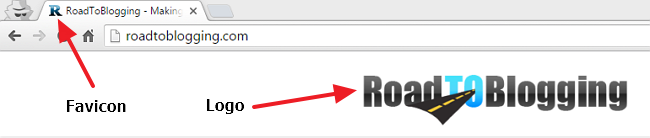
Anda dapat membuat ikon situs dengan menggunakan Photoshop atau alat lainnya. Jika Anda tidak memiliki keterampilan mendesain, Anda dapat menggunakan alat online seperti Favicon.cc atau X-Icon Editor.
Dalam hal mendesain logo, Anda dapat melakukannya sendiri dengan menggunakan Photoshop atau alat pembuat logo online. Jika tidak, Anda perlu mempekerjakan seseorang untuk membuat logo untuk Anda.
Anda dapat menyewa seorang desainer dari Fiverr dengan harga serendah $5. Jika Anda ingin menginvestasikan lebih banyak uang, Anda dapat menyewa desainer profesional dari 99designs.
Setelah Anda menyiapkan favicon dan logo, buka Dashboard WordPress > Appearance > Customize.
![12 Hal Yang Harus Dilakukan Setelah Menginstal WordPress [Checklist]](/uploads/article/4290/NYcs4dqavXB8dfTm.png)
Kemudian klik 'Identitas Situs'.
![12 Hal Yang Harus Dilakukan Setelah Menginstal WordPress [Checklist] 9](/uploads/article/4290/WuUIJnc8IrWG7Xiw.png)
Kemudian unggah logo dan ikon situs.
![12 Hal Yang Harus Dilakukan Setelah Menginstal WordPress [Checklist] 10](/uploads/article/4290/bjBddDZVi3Kpe7Ho.png)
Cukup klik 'Terbitkan' dan selesai.
7. Instal Plugin Penting
Hal terbaik tentang WordPress adalah, Anda dapat melakukan hampir semua hal di WordPress dengan menggunakan plugin.
Itu berarti Anda tidak perlu memiliki keterampilan pengkodean untuk menambahkan fungsionalitas di WordPress. Dan ada plugin untuk apa pun yang ingin Anda capai.
Namun, ada beberapa plugin WordPress umum yang penting untuk hampir semua jenis situs WordPress. Berikut adalah beberapa plugin penting –
- Rank Math (Plugin SEO All-in-one)
- Ultimate Blocks (Memperluas fungsionalitas editor WordPress)
- Elementor (Pembuat Halaman WordPress Terbaik)
- Snap Sosial (Plugin berbagi sosial terbaik)
- Prospek Berkembang (Plugin pembuatan daftar)
- Formulir Lancar (Plugin formulir kontak)
- WP Table Builder (Plugin pembuat tabel)
- W3 Total Cache (Plugin cache WordPress)
- VaultPress (Layanan pencadangan)
Baca Juga: 20+ Plugin & Alat WordPress Esensial untuk Blogger
8. Perbarui Profil Pengguna Anda
Memiliki info biografi dan gambar profil membantu pembaca Anda mengetahui lebih banyak tentang Anda dan terhubung dengan Anda.
Untuk memperbarui profil pengguna Anda, buka Dasbor WordPress > Pengguna > Profil. Kemudian masukkan nama Anda, info kontak, info biografi, dll. Anda perlu membuat akun Gravatar untuk menampilkan gambar profil Anda.
![12 Hal Yang Harus Dilakukan Setelah Menginstal WordPress [Checklist] 11](/uploads/article/4290/0rYyycewA3PnEb6K.png)
Info biografi dan gambar profil Anda akan ditampilkan di bawah setiap posting blog seperti ini –
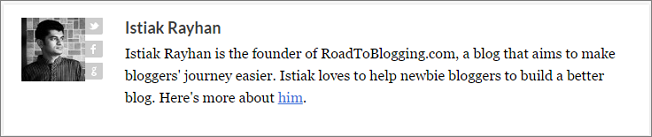
Anda juga bisa menggunakan plugin author box seperti Fancier Author Box atau Fancyt Author Box untuk membuat profil Anda lebih menarik.
9. Hubungkan Situs Anda Dengan Google Analytics & Search Console
Google Analytics dan Search Console adalah alat yang harus dimiliki pemilik situs. Google Analytics melacak pengunjung Anda dan Search Console membantu Anda memantau kinerja situs Anda di Google Penelusuran. Keduanya gratis.
Anda perlu menghubungkan situs Anda dengan Google Analytics dan Search Console untuk melacak kinerja situs Anda.
- Cara Mengatur Google Analytics di WordPress
- Cara Membuat Peta Situs di WordPress
- Cara Mengirim Peta Situs ke Google Search Console
10. Tambahkan Widget ke Bilah Sisi
Hampir semua tema WordPress memiliki sidebar yang siap widget. Biasanya ditempatkan di sisi kanan atau kiri halaman web. Anda dapat menambahkan widget Social Media, widget Recent Posts, widget Facebook Like Box, dll di sidebar Anda.
WordPress memiliki beberapa widget bawaan. Dan sebagian besar tema WordPress premium juga menambahkan widget tambahan ke situs WordPress Anda.
Untuk menambahkan widget di sidebar Anda, buka Dashboard WordPress > Appearance > Widgets. Kemudian seret widget (yang ingin Anda tambahkan) dari "Widget yang Tersedia" ke "Bilah Samping". Klik widget dan konfigurasikan pengaturan widget.
![12 Hal Yang Harus Dilakukan Setelah Menginstal WordPress [Checklist] 12](/uploads/article/4290/yq8xePlt1C5vyncl.png)
Anda dapat menginstal lebih banyak widget dari Direktori Plugin WordPress atau CodeCanyon.
11. Tambahkan Kategori Baru
Meskipun Anda dapat menambahkan kategori baru saat menulis posting, disarankan untuk menambahkan semua kategori sebelum menerbitkan posting. Ini akan membantu Anda untuk merencanakan posting Anda dengan benar.
Untuk menambahkan kategori, buka Dasbor WordPress > Posting > Kategori. Kemudian masukkan nama kategori Anda, siput (URL) dan deskripsi. Dan klik "Tambah Kategori Baru".
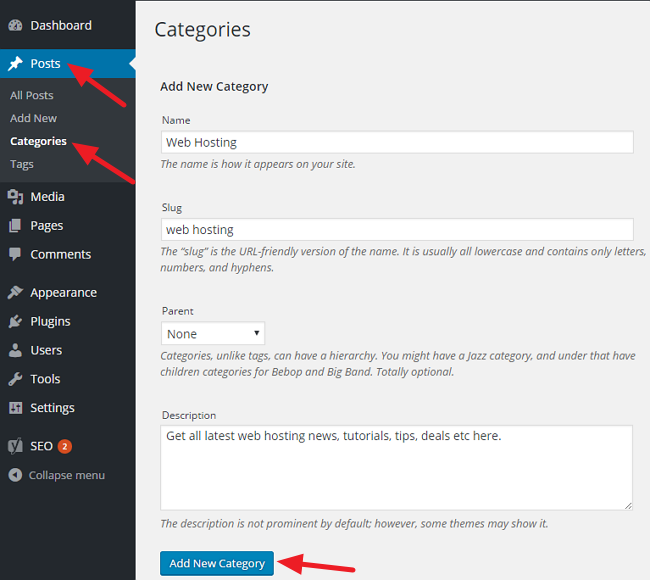
12. Buat Halaman Penting
Seperti setiap situs web, situs WordPress membutuhkan beberapa halaman penting. Anda harus membuat halaman ini sebelum menerbitkan posting. Halaman-halaman ini bervariasi dari ceruk ke ceruk.
Berikut adalah tiga halaman penting yang harus Anda bangun segera.
- Tentang
- Kontak
- Kebijakan pribadi
Ke Anda
Jadi ini adalah hal-hal yang harus Anda lakukan setelah menginstal WordPress.
Jika Anda menghadapi masalah apa pun mengenai hal-hal ini, beri tahu kami melalui komentar.
Namun, jika menurut Anda postingan ini bermanfaat, bantu saya dengan membagikan postingan ini di Facebook, Twitter, atau LinkedIn.
